2020 JEEP CHEROKEE bluetooth
[x] Cancel search: bluetoothPage 341 of 386
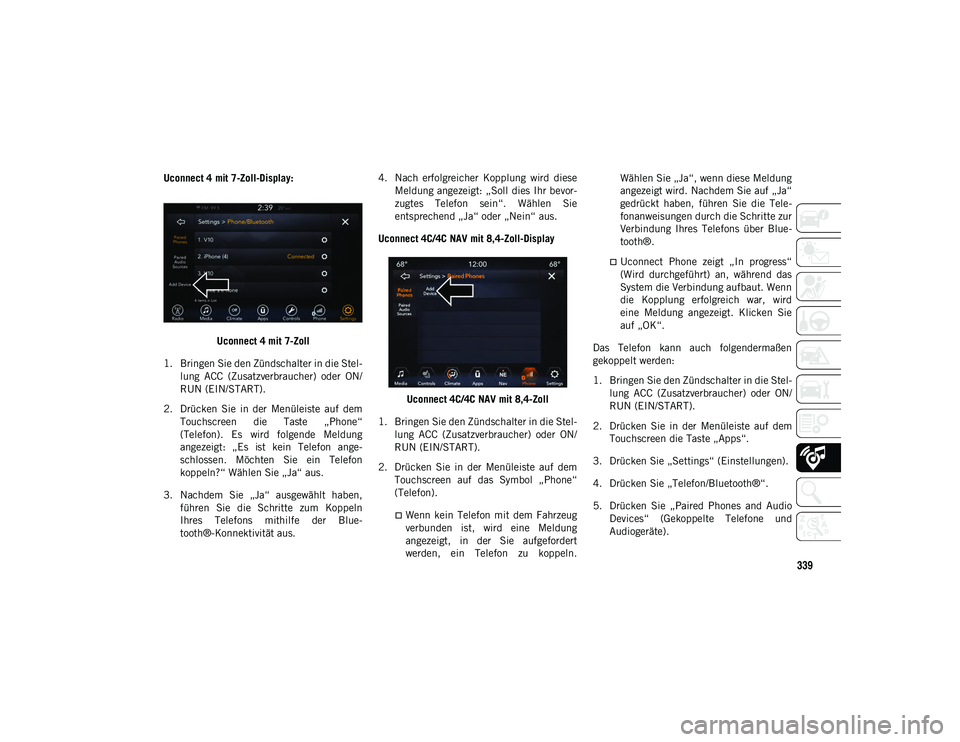
339
Uconnect 4 mit 7-Zoll-Display:Uconnect 4 mit 7-Zoll
1. Bringen Sie den Zündschalter in die Stel- lung ACC (Zusatzverbraucher) oder ON/
RUN (EIN/START).
2. Drücken Sie in der Menüleiste auf dem Touchscreen die Taste „Phone“
(Telefon). Es wird folgende Meldung
angezeigt: „Es ist kein Telefon ange-
schlossen. Möchten Sie ein Telefon
koppeln?“ Wählen Sie „Ja“ aus.
3. Nachdem Sie „Ja“ ausgewählt haben, führen Sie die Schritte zum Koppeln
Ihres Telefons mithilfe der Blue-
tooth®-Konnektivität aus. 4. Nach erfolgreicher Kopplung wird diese
Meldung angezeigt: „Soll dies Ihr bevor-
zugtes Telefon sein“. Wählen Sie
entsprechend „Ja“ oder „Nein“ aus.
Uconnect 4C/4C NAV mit 8,4-Zoll-Display
Uconnect 4C/4C NAV mit 8,4-Zoll
1. Bringen Sie den Zündschalter in die Stel- lung ACC (Zusatzverbraucher) oder ON/
RUN (EIN/START).
2. Drücken Sie in der Menüleiste auf dem Touchscreen auf das Symbol „Phone“
(Telefon).
Wenn kein Telefon mit dem Fahrzeug
verbunden ist, wird eine Meldung angezeigt, in der Sie aufgefordert
werden, ein Telefon zu koppeln. Wählen Sie „Ja“, wenn diese Meldung
angezeigt wird. Nachdem Sie auf „Ja“
gedrückt haben, führen Sie die Tele-
fonanweisungen durch die Schritte zur
Verbindung Ihres Telefons über Blue-
tooth®.
Uconnect Phone zeigt „In progress“
(Wird durchgeführt) an, während das
System die Verbindung aufbaut. Wenn die Kopplung erfolgreich war, wird
eine Meldung angezeigt. Klicken Sie
auf „OK“.
Das Telefon kann auch folgendermaßen
gekoppelt werden:
1. Bringen Sie den Zündschalter in die Stel- lung ACC (Zusatzverbraucher) oder ON/
RUN (EIN/START).
2. Drücken Sie in der Menüleiste auf dem Touchscreen die Taste „Apps“.
3. Drücken Sie „Settings“ (Einstellungen).
4. Drücken Sie „Telefon/Bluetooth®“.
5. Drücken Sie „Paired Phones and Audio Devices“ (Gekoppelte Telefone und
Audiogeräte).
2020_JEEP_CHEROKEE_UG_LHD_EE.book Page 339
Page 342 of 386
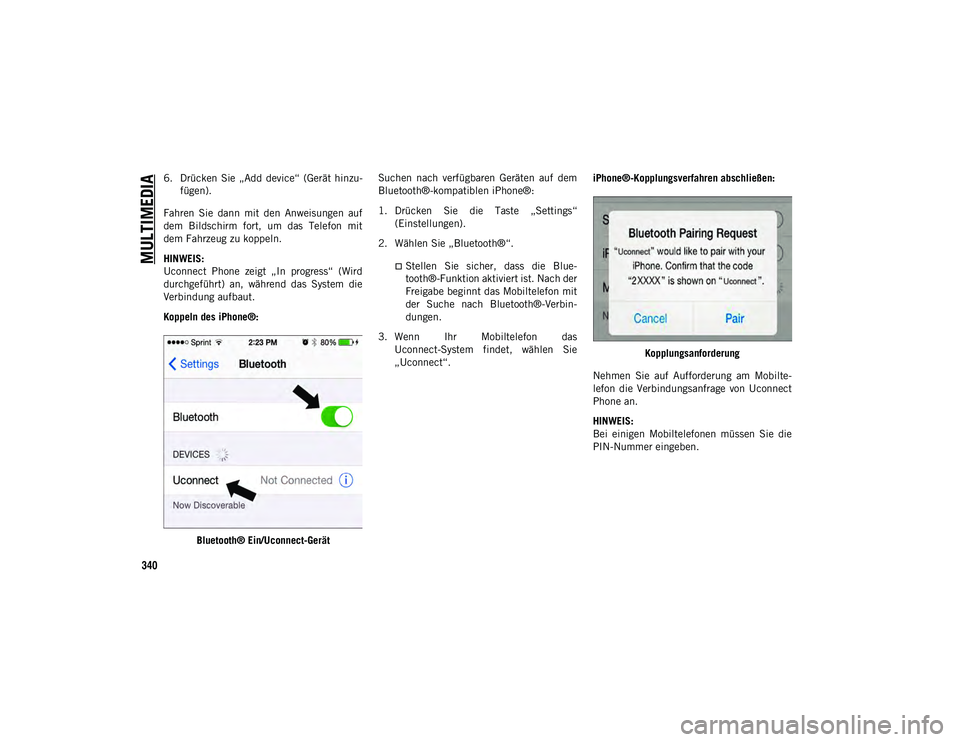
MULTIMEDIA
340
6. Drücken Sie „Add device“ (Gerät hinzu-fügen).
Fahren Sie dann mit den Anweisungen auf
dem Bildschirm fort, um das Telefon mit
dem Fahrzeug zu koppeln.
HINWEIS:
Uconnect Phone zeigt „In progress“ (Wird
durchgeführt) an, während das System die
Verbindung aufbaut.
Koppeln des iPhone®:
Bluetooth® Ein/Uconnect-Gerät Suchen nach verfügbaren Geräten auf dem
Bluetooth®-kompatiblen iPhone®:
1. Drücken Sie die Taste „Settings“
(Einstellungen).
2. Wählen Sie „Bluetooth®“.
Stellen Sie sicher, dass die Blue-
tooth®-Funktion aktiviert ist. Nach der
Freigabe beginnt das Mobiltelefon mit
der Suche nach Bluetooth®-Verbin-
dungen.
3. Wenn Ihr Mobiltelefon das Uconnect-System findet, wählen Sie
„Uconnect“. iPhone®-Kopplungsverfahren abschließen:
Kopplungsanforderung
Nehmen Sie auf Aufforderung am Mobilte-
lefon die Verbindungsanfrage von Uconnect
Phone an.
HINWEIS:
Bei einigen Mobiltelefonen müssen Sie die
PIN-Nummer eingeben.
2020_JEEP_CHEROKEE_UG_LHD_EE.book Page 340
Page 343 of 386
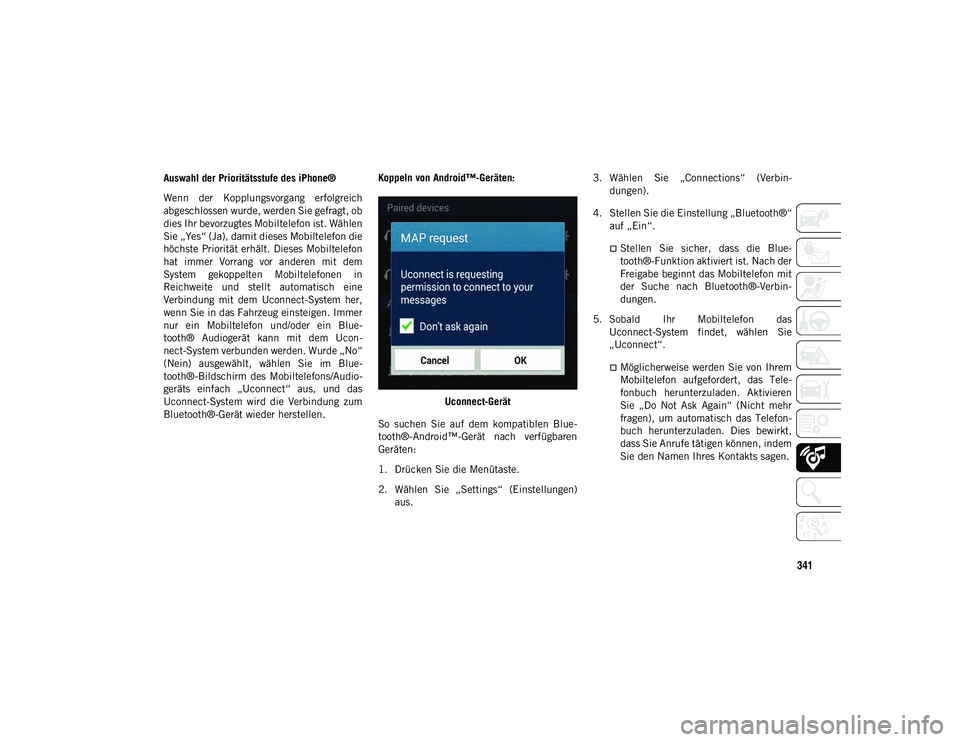
341
Auswahl der Prioritätsstufe des iPhone®
Wenn der Kopplungsvorgang erfolgreich
abgeschlossen wurde, werden Sie gefragt, ob
dies Ihr bevorzugtes Mobiltelefon ist. Wählen
Sie „Yes“ (Ja), damit dieses Mobiltelefon die
höchste Priorität erhält. Dieses Mobiltelefon
hat immer Vorrang vor anderen mit dem
System gekoppelten Mobiltelefonen in
Reichweite und stellt automatisch eine
Verbindung mit dem Uconnect-System her,
wenn Sie in das Fahrzeug einsteigen. Immer
nur ein Mobiltelefon und/oder ein Blue-
tooth® Audiogerät kann mit dem Ucon-
nect-System verbunden werden. Wurde „No“
(Nein) ausgewählt, wählen Sie im Blue-
tooth®-Bildschirm des Mobiltelefons/Audio-
geräts einfach „Uconnect“ aus, und das
Uconnect-System wird die Verbindung zum
Bluetooth®-Gerät wieder herstellen.Koppeln von Android™-Geräten:
Uconnect-Gerät
So suchen Sie auf dem kompatiblen Blue-
tooth®-Android™-Gerät nach verfügbaren
Geräten:
1. Drücken Sie die Menütaste.
2. Wählen Sie „Settings“ (Einstellungen) aus. 3. Wählen Sie „Connections“ (Verbin-
dungen).
4. Stellen Sie die Einstellung „Bluetooth®“ auf „Ein“.
Stellen Sie sicher, dass die Blue-
tooth®-Funktion aktiviert ist. Nach der
Freigabe beginnt das Mobiltelefon mit
der Suche nach Bluetooth®-Verbin-
dungen.
5. Sobald Ihr Mobiltelefon das Uconnect-System findet, wählen Sie
„Uconnect“.
Möglicherweise werden Sie von Ihrem
Mobiltelefon aufgefordert, das Tele-
fonbuch herunterzuladen. Aktivieren Sie „Do Not Ask Again“ (Nicht mehr
fragen), um automatisch das Telefon-buch herunterzuladen. Dies bewirkt,dass Sie Anrufe tätigen können, indem
Sie den Namen Ihres Kontakts sagen.
2020_JEEP_CHEROKEE_UG_LHD_EE.book Page 341
Page 344 of 386

MULTIMEDIA
342
Android™-Kopplungsverfahren abschließen:Kopplungsanforderung
Überprüfen Sie, ob der auf dem Mobiltelefon
dargestellte Passkey dem Passkey auf dem
Uconnect-System entspricht, und akzep-
tieren Sie dann die Bluetooth®-Kopplungs-
anforderung.
HINWEIS:
Einige Mobiltelefone erfordern eine PIN, die
manuell eingegeben werden muss; geben Sie
die PIN-Nummer ein, die auf dem Ucon-
nect-Bildschirm angezeigt wird. Auswahl der Prioritätsstufe des Android™
Mobiltelefons
Wenn der Kopplungsvorgang erfolgreich
abgeschlossen wurde, werden Sie gefragt, ob
dies Ihr bevorzugtes Mobiltelefon ist. Wählen
Sie „Yes“ (Ja), damit dieses Mobiltelefon die
höchste Priorität erhält. Dieses Mobiltelefon
hat immer Vorrang vor anderen mit dem
System gekoppelten Mobiltelefonen in
Reichweite und stellt automatisch eine
Verbindung mit dem Uconnect-System her,
wenn Sie in das Fahrzeug einsteigen. Immer
nur ein Mobiltelefon und/oder ein Blue-
tooth® Audiogerät kann mit dem Ucon-
nect-System verbunden werden. Wurde „No“
(Nein) ausgewählt, wählen Sie im Blue-
tooth®-Bildschirm des Mobiltelefons/Audio-
geräts einfach „Uconnect“ aus, und das
Uconnect-System wird die Verbindung zum
Bluetooth®-Gerät wieder herstellen.
HINWEIS:
Denken Sie daran, dass Software-Updates,
entweder auf Ihrem Telefon oder am
Uconnect-System, zu Konflikten mit der
Bluetooth®-Verbindung führen können.
Sollte dieser Fall eintreten, wiederholen Sie
einfach den Kopplungsvorgang. Stellen Sie
allerdings sicher, dass Sie zuerst das Gerät
aus der Liste der Geräte in Ihrem
Uconnect-System löschen. Stellen Sie als
nächstes sicher, dass Sie in den
Bluetooth®-Einstellungen Uconnect aus der
Liste der Geräte auf Ihrem Smartphone
löschen.
Sie können jetzt Anrufe mit der Freisprech-
einrichtung machen. Drücken Sie die Taste
„Uconnect Phone“ auf Ihrem Lenkrad,
um zu beginnen.
HINWEIS:
Besuchen Sie
www.DriveUconnect.eu , oder
wenden Sie sich an einen Vertragshändler,
wenn Sie weitere Informationen zur Kopp-
lung von Mobiltelefonen benötigen und eine
Liste mit kompatiblen Telefonen einsehen
möchten.
Häufige Telefonbefehle (Beispiele)
„Anrufen Hans Müller“
„Handy Hans Müller anrufen“
„1 248 555 1212 wählen“
„Wahlwiederholung“
2020_JEEP_CHEROKEE_UG_LHD_EE.book Page 342
Page 346 of 386
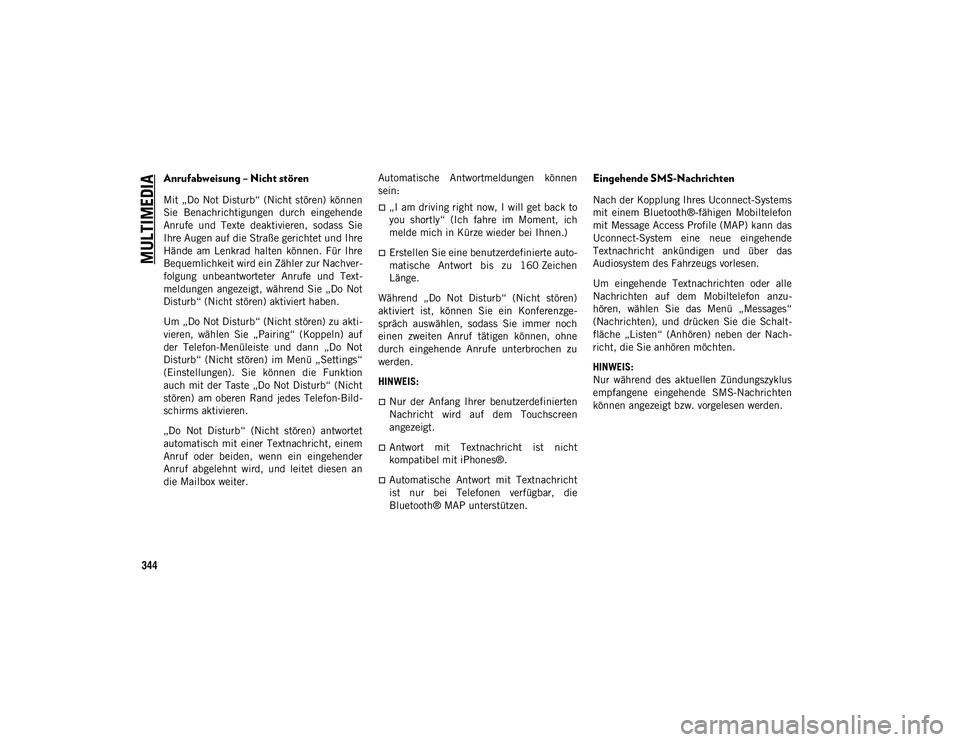
MULTIMEDIA
344
Anrufabweisung – Nicht stören
Mit „Do Not Disturb“ (Nicht stören) können
Sie Benachrichtigungen durch eingehende
Anrufe und Texte deaktivieren, sodass Sie
Ihre Augen auf die Straße gerichtet und Ihre
Hände am Lenkrad halten können. Für Ihre
Bequemlichkeit wird ein Zähler zur Nachver-
folgung unbeantworteter Anrufe und Text-
meldungen angezeigt, während Sie „Do Not
Disturb“ (Nicht stören) aktiviert haben.
Um „Do Not Disturb“ (Nicht stören) zu akti-
vieren, wählen Sie „Pairing“ (Koppeln) auf
der Telefon-Menüleiste und dann „Do Not
Disturb“ (Nicht stören) im Menü „Settings“
(Einstellungen). Sie können die Funktion
auch mit der Taste „Do Not Disturb“ (Nicht
stören) am oberen Rand jedes Telefon-Bild-
schirms aktivieren.
„Do Not Disturb“ (Nicht stören) antwortet
automatisch mit einer Textnachricht, einem
Anruf oder beiden, wenn ein eingehender
Anruf abgelehnt wird, und leitet diesen an
die Mailbox weiter.Automatische Antwortmeldungen können
sein:„I am driving right now, I will get back to
you shortly“ (Ich fahre im Moment, ich
melde mich in Kürze wieder bei Ihnen.)
Erstellen Sie eine benutzerdefinierte auto-
matische Antwort bis zu 160 Zeichen
Länge.
Während „Do Not Disturb“ (Nicht stören)
aktiviert ist, können Sie ein Konferenzge-
spräch auswählen, sodass Sie immer noch
einen zweiten Anruf tätigen können, ohne
durch eingehende Anrufe unterbrochen zu
werden.
HINWEIS:
Nur der Anfang Ihrer benutzerdefinierten
Nachricht wird auf dem Touchscreen
angezeigt.
Antwort mit Textnachricht ist nicht
kompatibel mit iPhones®.
Automatische Antwort mit Textnachricht
ist nur bei Telefonen verfügbar, die
Bluetooth® MAP unterstützen.
Eingehende SMS-Nachrichten
Nach der Kopplung Ihres Uconnect-Systems
mit einem Bluetooth®-fähigen Mobiltelefon
mit Message Access Profile (MAP) kann das
Uconnect-System eine neue eingehende
Textnachricht ankündigen und über das
Audiosystem des Fahrzeugs vorlesen.
Um eingehende Textnachrichten oder alle
Nachrichten auf dem Mobiltelefon anzu-
hören, wählen Sie das Menü „Messages“
(Nachrichten), und drücken Sie die Schalt-
fläche „Listen“ (Anhören) neben der Nach-
richt, die Sie anhören möchten.
HINWEIS:
Nur während des aktuellen Zündungszyklus
empfangene eingehende SMS-Nachrichten
können angezeigt bzw. vorgelesen werden.
2020_JEEP_CHEROKEE_UG_LHD_EE.book Page 344
Page 347 of 386
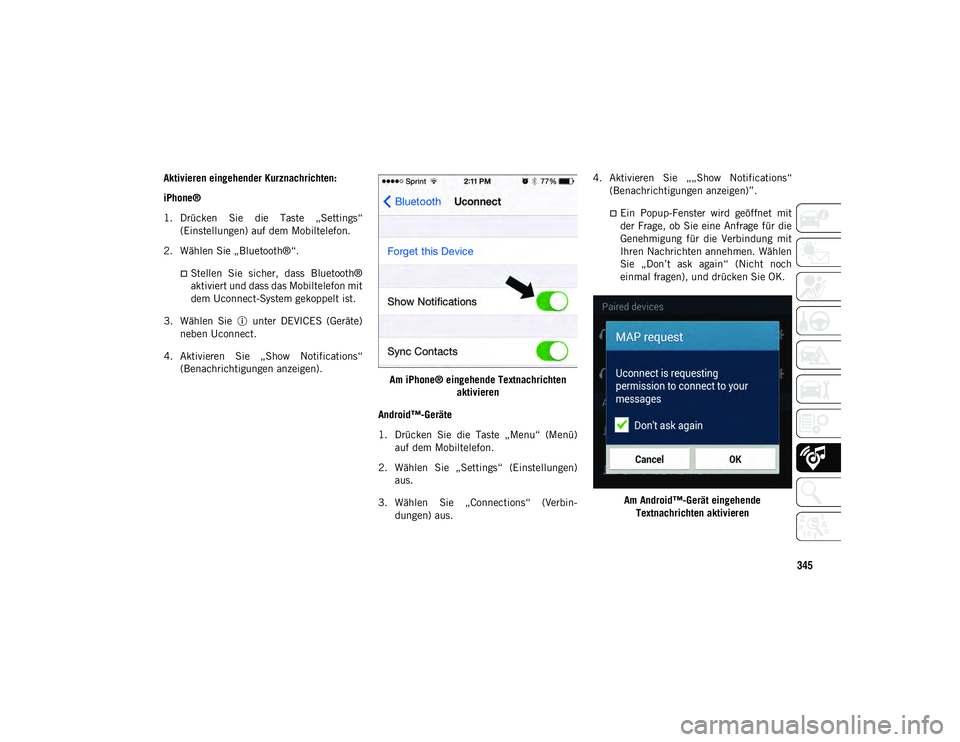
345
Aktivieren eingehender Kurznachrichten:
iPhone®
1. Drücken Sie die Taste „Settings“ (Einstellungen) auf dem Mobiltelefon.
2. Wählen Sie „Bluetooth®“.
Stellen Sie sicher, dass Bluetooth®
aktiviert und dass das Mobiltelefon mit
dem Uconnect-System gekoppelt ist.
3. Wählen Sie unter DEVICES (Geräte) neben Uconnect.
4. Aktivieren Sie „Show Notifications“ (Benachrichtigungen anzeigen). Am iPhone® eingehende Textnachrichten
aktivieren
Android™-Geräte
1. Drücken Sie die Taste „Menu“ (Menü) auf dem Mobiltelefon.
2. Wählen Sie „Settings“ (Einstellungen) aus.
3. Wählen Sie „Connections“ (Verbin- dungen) aus. 4. Aktivieren Sie „„Show Notifications“
(Benachrichtigungen anzeigen)”.
Ein Popup-Fenster wird geöffnet mit
der Frage, ob Sie eine Anfrage für die
Genehmigung für die Verbindung mit
Ihren Nachrichten annehmen. Wählen
Sie „Don’t ask again“ (Nicht noch
einmal fragen), und drücken Sie OK.
Am Android™-Gerät eingehende Textnachrichten aktivieren
2020_JEEP_CHEROKEE_UG_LHD_EE.book Page 345
Page 348 of 386

MULTIMEDIA
346
HINWEIS:
Alle während des aktuellen Zündungszyklus
empfangenen eingehenden SMS-Nach-
richten werden aus dem Uconnect-System
beim Ausschalten der Zündung gelöscht.
Hilfreiche Tipps und häufig gestellte
Fragen zur Verbesserung der
Bluetooth®-Leistung bei Ihrem
Uconnect-System
Das Mobiltelefon stellt nach der Kopplung die
Verbindung zum System nicht wieder her:
Stellen Sie das Mobiltelefon in den Blue-
tooth®-Einstellungen auf „automatische
Verbindung“ oder „autorisiertes Gerät“
(Blackberry®-Geräte) ein.
Viele Mobiltelefone werden nach einem
Neustart (Kaltstart) nicht automatisch neu
gestartet. Ihr Mobiltelefon kann trotzdem
manuell verbunden werden. Schließen Sie
alle Anwendungen, die möglicherweise
laufen (siehe Anweisungen des Mobiltele-
fonherstellers), und befolgen Sie die
Anweisungen unter „Kopplung (drahtlose
Verbindung) Ihres Mobiltelefons mit dem
Uconnect-System“.
Setzen Sie Ihr Mobiltelefon auf die Werk-
einstellungen zurück. Anweisungen hierzu
finden Sie bei Ihrem Mobiltelefonher-
steller oder Mobilfunkanbieter. Diese
sollte nur als letzte Möglichkeit durchge-
führt werden.
Das Mobiltelefon kann nicht mit dem System
gekoppelt werden:
Löschen Sie das Kopplungsprotokoll des
Mobiltelefons und des Uconnect-Systems.
Dieses ist normalerweise in den Blue-
tooth®-Verbindungseinstellungen des
Telefons zu finden.
Stellen Sie sicher, dass Sie bei den
erkannten Bluetooth®-Geräten auf Ihrem
Mobiltelefon „Uconnect“ auswählen.
Wenn Ihr Fahrzeugsystem einen PIN-Code
erstellt, ist der Standardwert dafür
„0000“.
Setzen Sie das Mobiltelefon durch
Entfernen der Batterie vollständig zurück
(bei herausnehmbaren Batterien – siehe
Bedienungsanleitung Ihres Mobiltele-
fons). Diese sollte nur als letzte Möglich-
keit durchgeführt werden. Telefonbuch des Mobiltelefons wird nicht
heruntergeladen:
Wählen Sie „Do not ask again“ (Nicht
erneut fragen), und akzeptieren Sie
anschließend die Anforderung „Phone-
book download“ (Telefonbuch herunter-
laden) auf Ihrem Mobiltelefon.
Bis zu 5.000 Namen mit maximal vier
Nummern pro Kontakt werden auf das
Telefonbuch des Uconnect 4C/
4C NAV-Systems heruntergeladen.
Bis zu 2.000 Namen mit maximal sechs
Nummern pro Kontakt werden auf das
Telefonbuch des Uconnect 4-Systems
heruntergeladen.
Konferenzschaltung kann nicht durchgeführt
werden:
Anbieter von Code Division Multiple
Access (CDMA) unterstützen keine Konfe-
renzschaltungen. Siehe Bedienungsanlei-
tung Ihres Mobiltelefons bezüglich
weiterer Informationen.
2020_JEEP_CHEROKEE_UG_LHD_EE.book Page 346
Page 349 of 386

347
Tätigen von Anrufen während einer Verbindung
zu AUX:
Stecken Sie Ihr Mobiltelefon in die
AUX-Buchse ein, während eine Verbin-
dung zu Bluetooth® besteht, dann wird
die Freisprechfunktion deaktiviert. Telefo-
nieren Sie nicht, während Ihr Mobiltelefon
an die AUX-Buchse angeschlossen ist.
UCONNECT-SPRACHERKE
NNUNG – KURZANLEITUNG
Einführung zu Uconnect
Diese Kurzanleitung soll Ihnen bei der erst-
maligen Verwendung der Uconnect-Sprach-
erkennung helfen. Hier finden Sie eine Liste
der wichtigsten Sprachbefehle sowie Tipps
zur Steuerung des Uconnect 3, Uconnect 4
oder Uconnect 4C/4C NAV-Systems. Uconnect 3
Uconnect 4 Uconnect 4C NAV
Wenn das Navigationssymbol in der unteren
Leiste oder in den App-Menüs auf dem
8,4-Zoll-Touchscreen angezeigt wird, ist Ihr
Fahrzeug mit dem System Uconnect 4C NAV
ausgestattet. Wenn nicht, haben Sie das
Uconnect 4C System mit 8,4-Zoll-Display.
2020_JEEP_CHEROKEE_UG_LHD_EE.book Page 347